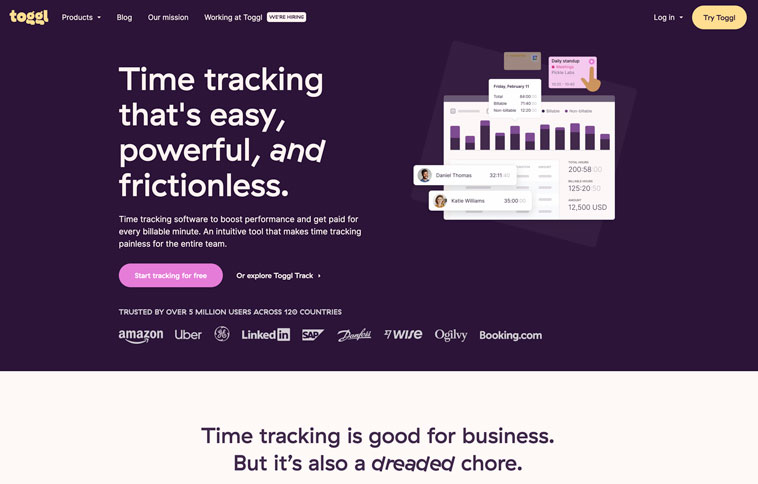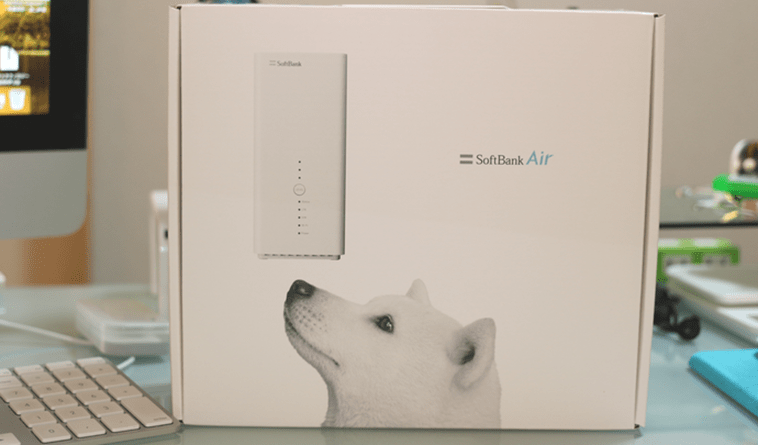
我が家ではソフトバンク信者とも言えるほど使い倒している。「スマホ3台」、「タブレット2台」、「光回線」、「電気」、毎月の請求額は全部で5万円強といった感じ。そして新たに「SoftBank Air」を契約してみた。ソフトバンク光を利用しているのにも関わらずだ。
なぜ光回線があるのにSoftBank Airを契約するかというと自宅内のWi-Fi電波が弱すぎるから。
以前紹介した「無線LAN中継器」を利用しても、結局電波は仕事部屋まで届きづらくストレスが溜まりまくり。家の構造上、コンクリートが邪魔したり何かが干渉して通信が遅くなりすぎるんです。。。
で、考えたのが私の仕事部屋専用に工事費用一切不要で設置すればWi-Fiが使えるというSoftBank Airを設置すれば快適に通信が出来るんじゃ無いかと思い契約したわけです。
もう既にタイトルで結論を言ってますが、なぜSoftBank Airの通信速度がどう酷いのかをレビューしていきます。
SoftBank Air導入編
SoftBank Airの料金体系について
まず、このSoftBank Airを契約するとどれだけの費用がかかるのか?簡単に説明します。
| 分割払いの場合 | SoftBank Airのみ | おうち割 光セットとセット |
|---|---|---|
| 基本料金 | 4,880円 | 4,880円 |
| Airターミナル分割金 | 1,620円(36回払い) | 1,620円(36回払い) |
| 月々割 | -1,620円(36回) | -1,620円(36回) |
| SoftBank Air割 | -1,080円(24回) | -580円(24回) |
| 合計(24ヶ月) | 3,800円(税込4,104円) | 4,300円(税込4,644円) |
| 合計(25ヶ月目以降) | 4,880円(税込5,270円) | 4,880円(税込5,270円) |
こんな感じで、24ヶ月間は毎月4千円程度のコストで使えます。
光セットの場合、若干高くなっていますがその他スマホの料金が安くなるなど他の値引きが適用されてSoftBank Air単体の契約よりも安くなります。
ただ、私の場合は前述の通りスマホも光回線もソフトバンクなので、二重で割引は適用されないとのことなのでSoftBank Air単体のみの料金設定で契約しています。
SoftBank Airを実際に設置してみる

箱から開封すると、入っていたのはターミナル本体、電源アダプタ、LANケーブルのみという本当にシンプルな構成。これだけでWi-Fiが使えるって言うんだから驚きです。単純にテザリング専用機を設置するっていうイメージですね。

外観はまるでAirMac Time Capsule
SoftBank Airターミナルを手に取ってみるとわかりますが、見た目はAppleの「AirMac Time Capsule」そっくりでも、中身がスカスカのような感じでTime Capsuleのようにズッシリ感は一切無く、とても軽いです。ターミナル本体背面には、LANポートが2つ付いていてルーターとしての役割も果たすようです。

こんな感じで、SoftBank AirにTime Capsuleを接続してNASとして利用する事も可能です。もちろん、PC側は同一ネットワーク(SoftBank Air)に接続する必要があります。
SoftBank Air導入時の注意点
利用場所は契約した住所でのみ

まず、注意しなければならないのは、このSoftBank Airを契約住所以外の場所で利用してはダメってこと。
もし、他の場所に持っていって利用していると、回線が止められてしまうようです。念のためコールセンターに確認してみたところ、日々どの場所で利用されているかがチェックされているようで契約外の場所で多用されているとソフトバンク側へアラートがでるようになっているそうです。
契約を無効にできるのは8日以内まで

そして、次に重要なのが「8日以内」に確実に電波状況を確認するということ。8日以内であれば、電波状況が悪くて使いものにならない場合には契約解除が可能です。
ただし、8日を経過してしまうと契約解除料や端末の代金が発生してしまうので注意が必要です。電波状況は、ターミナル本体の「LEVEL」というボタンを長押しすると青いLEDランプが光り、これが3つ付けば電波が強いという意味。そして、ランプが赤色になると「利用不可エリア」という意味を示します。

私の仕事部屋では、青色ランプが一つになったり二つになったりと不安定な状態でしたが、窓際に近い場所に変更したところバリ3の受信状況となりました。
「これで、今までの通信状況が改善されるはずっ!」だった・・・・
SoftBank Airの通信速度はどうなのか?計測してみた。
SoftBank Airターミナル3の理論値上は、下り最大350Mbpsとのこと。
この数値はベストエフォートなので、まぁ、下りで100Mbpsくらい出てくれれば契約して良かったという感じです。
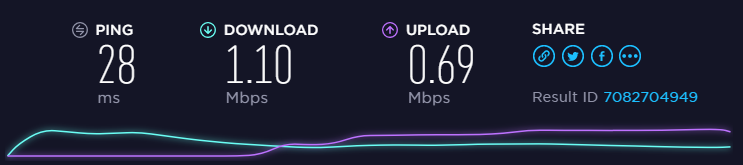
ところが、実際に計測してみると・・・・ダウンロード速度がなんと1.10Mbps!
「へっ???」
アップロード速度については1MBも出てないじゃないですかっ!何度計測しても良くて2Mbpsという今どきあり得ない測定値が出てきました。もうクラウドのツールを利用しようと思っても通信が遅すぎて使い物になりません。。。これじゃぁ、自宅内のWi-Fiの方が良かったという感じです。
その後、SoftBank Air側の設定を色々といじっているとダウンロード速度については改善策が見つかりました。
従来までは、接続先をWi-Fiの高速通信をするための「5GHz帯域(5G)」に接続していましたが、これを一般的な「2.4GHz帯域(2G)」の方へ切り替えたところ大幅に改善されました。
2.4GHz(2G接続)帯域での通信速度計測の結果(3回分)
● 1回目速度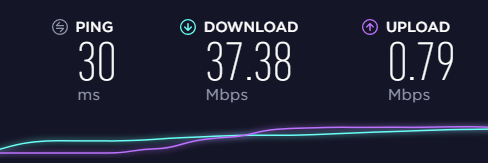
● 2回目速度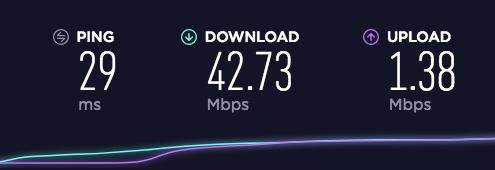
● 3回目速度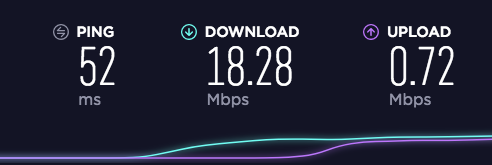
| ダウンロード速度 | アップロード速度 | |
|---|---|---|
| 1回目計測 | 37.38Mbps | 0.79Mbps |
| 2回目計測 | 42.73Mbps | 1.38Mbps |
| 3回目計測 | 18.28Mbps | 0.72Mbps |
| 平均値 | 32.79Mbps | 0.96Mbps |
こんな感じで、ダウンロードの速度はまぁまぁ現実的に使える範囲になったのかなという感じです。
が、とにかく受信状況が不安定っ!
SoftBank Airのアップロード速度仕様は非公開
前述の速度結果を見てもらうと分かるように、上り(アップロード)速度が極めて遅いっ!っていうか遅すぎる。スマホでアップロードした方がよっぽど早いです。これではもう使い物になりません。。。
仕事用として使うとなると、数百MB程度のデータのやりとりは日常茶飯事。でもSoftBank Airで数百MB程度のZIPファイルをアップロードすると相当な時間がかかっちゃいます。しかも、DropboxやOnedriveなどのクラウドサービスを利用していたらサーバと同期をするためにアップロードが必要となるのでそれにも相当時間がかかります。で、アップロードに手間取ると、今度はダウンロード速度にも影響が出てきてしまうという悪循環。これはもうマジで仕事になりません。
一応、ルーターの設定を色々変更してみたり、MACアドレスのフィルターを設定して無駄な通信機器を排除してみたり、有線LANケーブルで接続してみたりと試してみましたが・・・・・・って感じです。
SoftBank Airは仕事場で使えるのかどうかの総括
もう冒頭から結論が出ていますが、このSoftBank Airを仕事用のWi-Fi回線として利用するにはかなりの無理があります。というか、使えません。
残念ながら、私はこの結論に至るのに8日を経過してしまったので、しばらくは契約をし続けますが、タイミングを見て解約をします。もし、私と同じような考えで仕事場用にコレを使おうと検討している人がいるとすれば、「やめなさいっ!」とアドバイスしたい。
光回線があるのにWi-Fiが届かないという場合の改善策
結果、最終的に15メートルの有線LANケーブルを購入し、光回線ルータから仕事部屋まで引っ張ってきて高速通信を堪能しています。
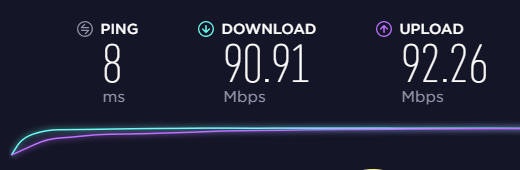
有線LANで光回線を利用すると、安定して上り、下りともに90Mbpsの高速通信が出来るようになりました。最初っからこうしておけば良かったと猛省しています(T-T)
もしくは、メッシュWi-Fiという選択もありです。
新居に引っ越してからというもの、我が家(メゾネットタイプのマンション)の構造が変なのか、、、、Wi-Fiが全然届かないんです。。。我が家は上図のように2階建てのマンションで、2Fの書斎としている部屋に「NURO光」の[…]
SoftBank Airは仕事用の回線としては不向きという結論が出ましたが、アップロードを必要としない人にとっては便利なWi-Fi回線なのかもしれません。